こんにちは!今日は、ビデオ編集について何も理解していない初心者が自分のビデオまたはビデオはがきを作成できる、1つの完全なフィルムに自分の手でビデオを編集できる1つのクールなプログラムを紹介します。
ビデオ編集プログラム
だから、友達、プログラムは「ビデオ編集」と呼ばれ、あなたはこのサイトで試用版をダウンロードして完全版を購入することができます。
このプログラムを開いて、新しいプロジェクトを作成し、ビデオを段階的に編集する方法を見てみましょう。
プロジェクトの作成
まず、ビデオのアスペクト比を選択する必要があります。これは16:9または4:3のいずれかであるか、他の形式を指定します。自動を選択することをお勧めします。アップロードするビデオから、最初のビデオのビデオ形式が自動的に生成されます。

[適用]をクリックすると、メインウィンドウが開き、プロジェクトのファイルが追加されます。
ここでは、編集用の動画が保存されているエクスプローラーのフォルダーを選択し、プロジェクトにドラッグします。このプログラムは、コンピューターにコーデックがインストールされているビデオ形式を非常に穏やかに受け入れます。
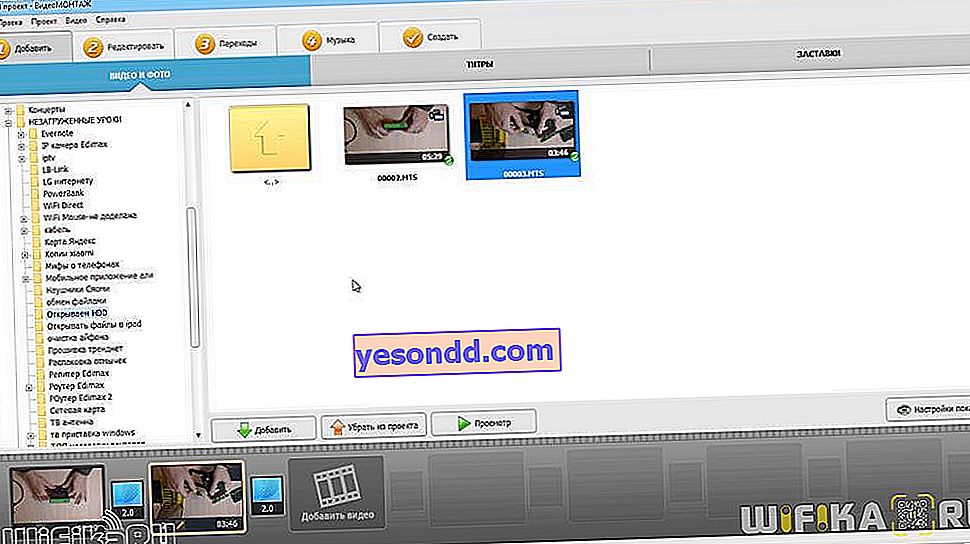
下部には、ビデオを配置するパネルがあります。最初のビデオをドラッグして、2番目のビデオをドラッグします。上はそれぞれメニュー、下の行-ビデオを編集するためのステップバイステップガイドです。次に、プロジェクトに追加したビデオ自体が表示されたウィンドウと、横にフォルダのリストが表示されます。
編集
プリセットオプションからタイトルを作成するか、独自のタイトルを作成する機会はまだあります。
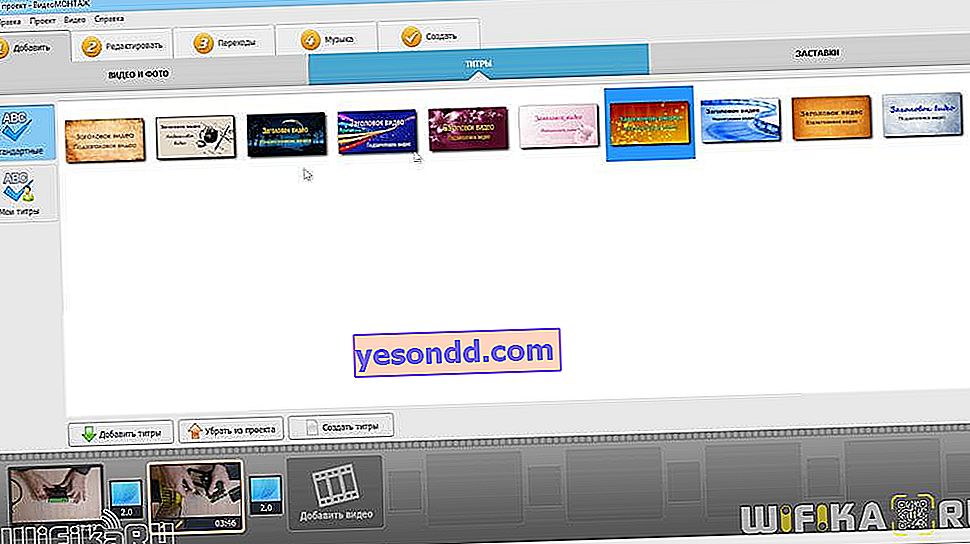
さまざまなスクリーンセーバーのバリエーションもあり、これらもプリインストールされています。また、独自のスクリーンセーバーを作成したり、背景、色、テキストを選択したり、画像を追加したりすることもできます。つまり、誰もが問題なくできるようなシンプルなオプションです。
ここに、ビデオチャンネル用の既製のスクリーンセーバー(開始画面と終了画面)を追加します。これで編集できます。選択した動画に移動して編集します。ここには次のオプションがあります。好きなようにトリミングできます。さまざまな効果の適用:彩度の変更、白黒への変換、古い映画効果の作成、反射など。
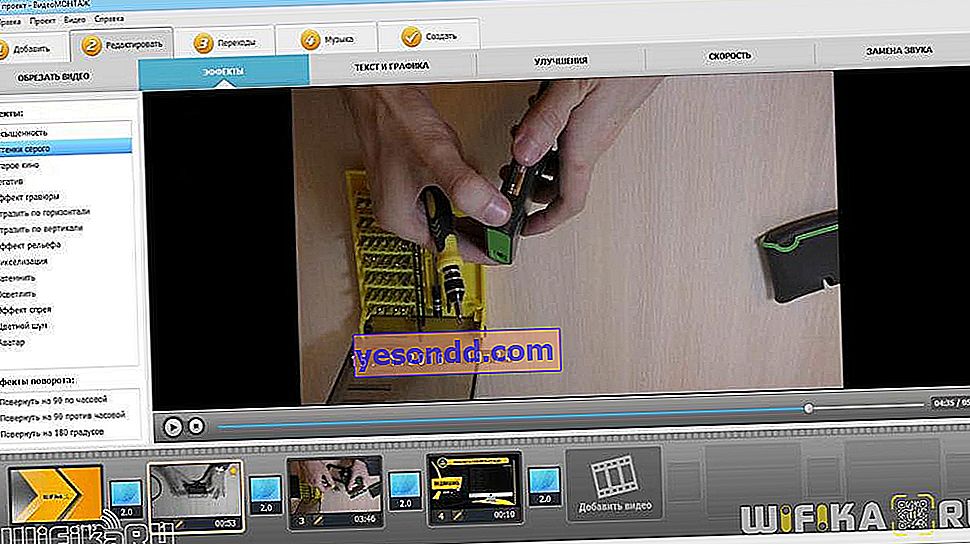
ビデオを上下逆にするために、向きが間違っている場合は、フレームを右クリックして90度反転します。
テキストやグラフィックスを追加する機会もあります-文字通り数回のマウス操作ですべてを簡単に編集できます。テキストの代わりに独自の透かしを入れるなど、何らかの画像を追加することもできます。

まだ改善の余地があります。ビデオの明るさ、コントラスト、彩度を変更し、色調も変更します。すべてを自動モードにすることができます:自動レベル、複雑な拡張、画像安定化。
次のパラメータは「速度」です。ビデオを必要なパラメータにスピードアップできます。速くしたり遅くしたりします
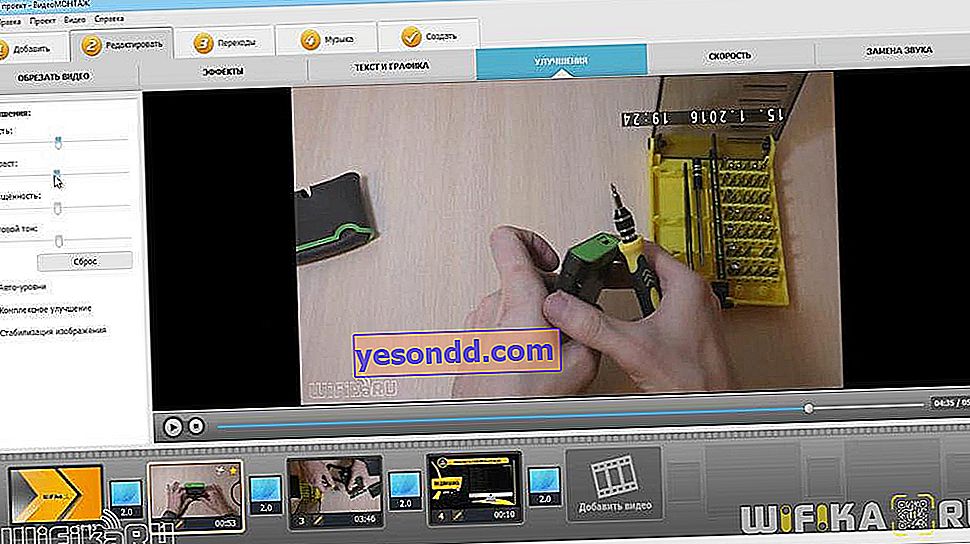
「サウンドの置き換え」-このビデオに付属するサウンドの代わりに、プログラム自体のコレクションまたは独自のライブラリから独自のファイルを追加できます。
そして最後に、「遷移」。ビデオシーケンスを編集し、必要なものを作成し、画像、テキスト、音楽を追加したら、次のステップは、トランジションを追加して、これらのビデオの間に美しいトランジションがあるようにします。
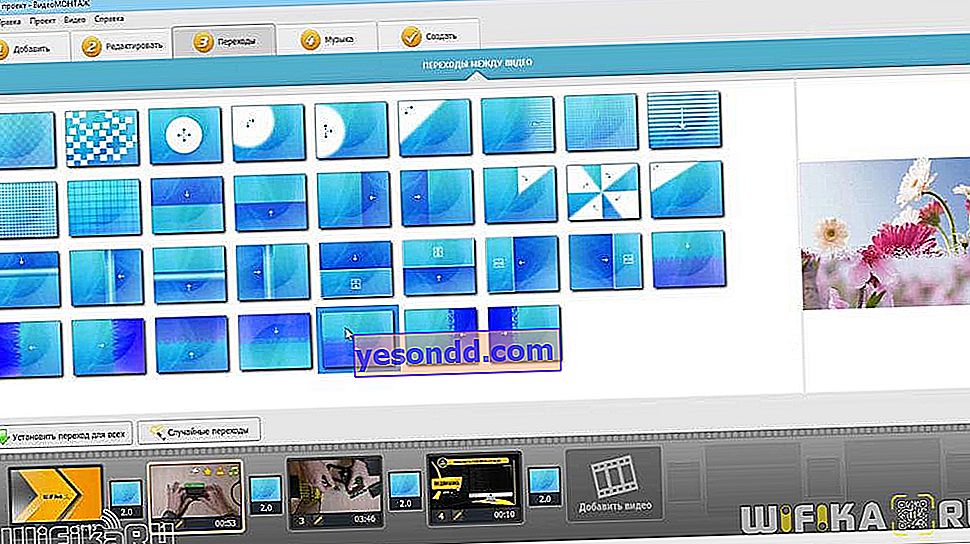
ここには多くの異なるオプションがあり、ウィンドウの右側にこれがどのように表示されるかを確認でき、すべてが非常に見栄えがします。トランジションを適用するには、プロジェクト編集ストリップのクリップ間のウィンドウにドラッグします。
音楽オーバーレイ
トランジションを設定すると、次の項目は「音楽」になります。前のバージョンでこのビデオに音楽を追加した場合、ここではトラック全体にバックグラウンドミュージックを追加します。
ビデオの元のサウンドにスーパーインポーズするか、ボックスをオフにして、トラックのビデオに置き換えることができます。
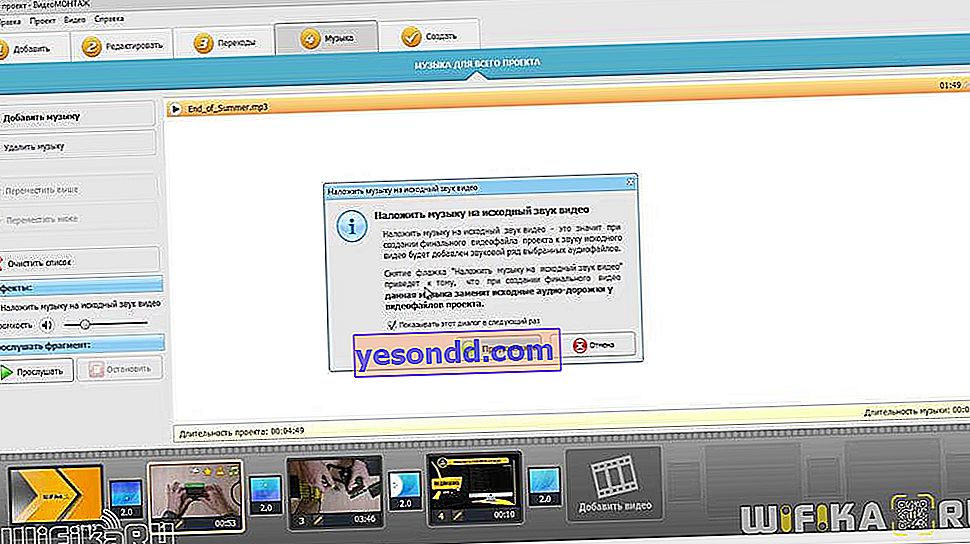
ビデオ出力
音楽がわかったら、「作成」ボタンをクリックします。ここでは、いくつかのオプションを選択できます。PC用のAVIファイルを作成するか、ディスクに書き込むDVDをすぐに作成します。これを行うには、まずプロジェクトを保存する必要があり、独自のメニューを作成できます。
高解像度HDビデオでビデオを出力するオプションがあります。フォーマット:MPEG4、H.264またはH.264 HQ。フレームサイズと出力サイズを設定できます。
一部のデバイス用にビデオを作成することもできます。たとえば、電話用に画像を最適化します。
たとえば、YouTubeやVKontakte、またはその他のサービスに投稿するなど、インターネットで公開するためにすぐにビデオを作成することもできます。たとえば、「Youtube」をクリックすると、フレームサイズとビデオ品質を選択するように求められます。すぐにYoutubeにアップロードできます。これには、Googleアカウントでここにログインする必要があります。
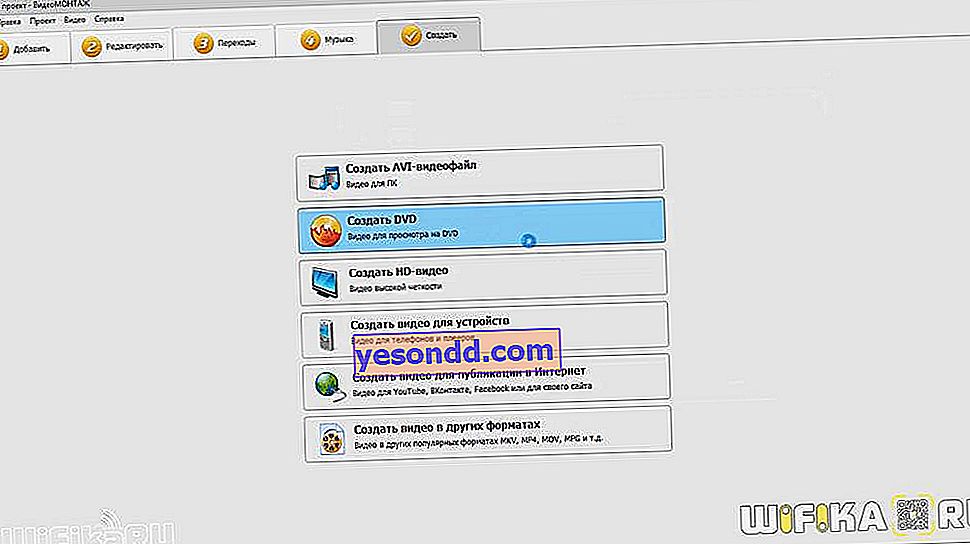
最後に、必要に応じて、AVI、WMV、MKV、MPEG4、ASF、3GP、DVD、Flash、Quick Timeなど、利用可能な形式から別の形式を選択できます。
ここで[Create HD Video]をクリックします-これは最適なユニバーサルオプションです。ここで、[詳細設定]タブで、コーデック、ステレオ/モノモード、フレームレート、サンプリング、ビットレートを選択できます。
「ビデオの作成」ボタンをクリックして、それを保存する場所を選択します。レンダリング速度はPCの能力に依存します。プログラムがこのビデオをデスクトップに表示するまでに約30分かかりました。
結論
もちろん、このプログラムはAdobe Premiere Pro、Sony Vegas Proなどのビデオモンスターと比較することはできませんが、同時にビデオ編集プログラムは非常に便利で手頃な価格のビデオエディターであり、初心者なら誰でも簡単に効果的なビデオを作成できます。 5つのステップ。この種類のビデオを作成するために必要なすべてのものを備えた、さまざまなトランジション、エフェクト、テキスト、写真を含む、高品質の優れたビデオが得られます。
